
我们在打开网页的时候经常遇到这样的效果,本来有一行提示怎么填写的文字,当你把光标放在那里之后这一个文本就消失了。
其实在Word中也是可以实现这样的操作,比如我们制作一份个人信息统计表,别人就可以按照标准内容填写了。
一、课前预览
这里需要运用到Word的开发者工具,记得提前开启这个功能,否则是操作不了的。
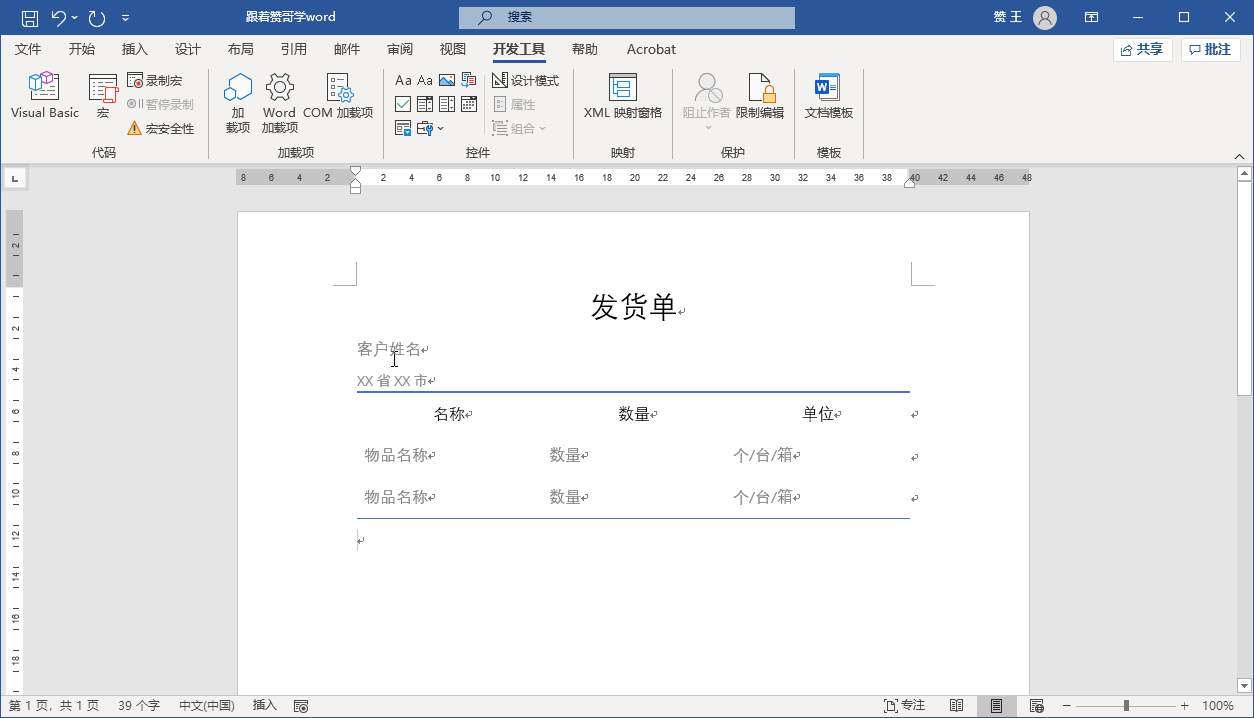
二、详细步骤
1、设计好Word文档的格式。
初步设计好我们的Word文档的大致格式。
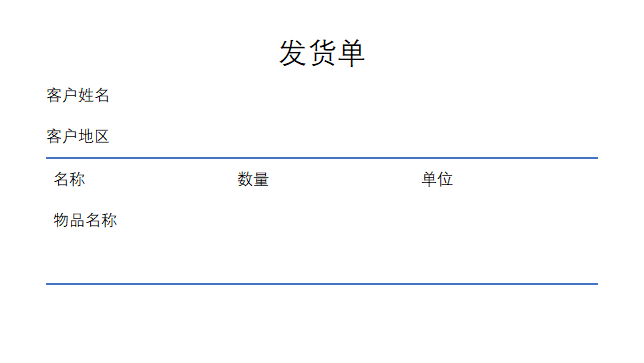
2、在需要修改参数的地方插入控件。
①选择【开发者工具】下方的【纯文本内容控件】;
②在需要修改的地方全部插入。
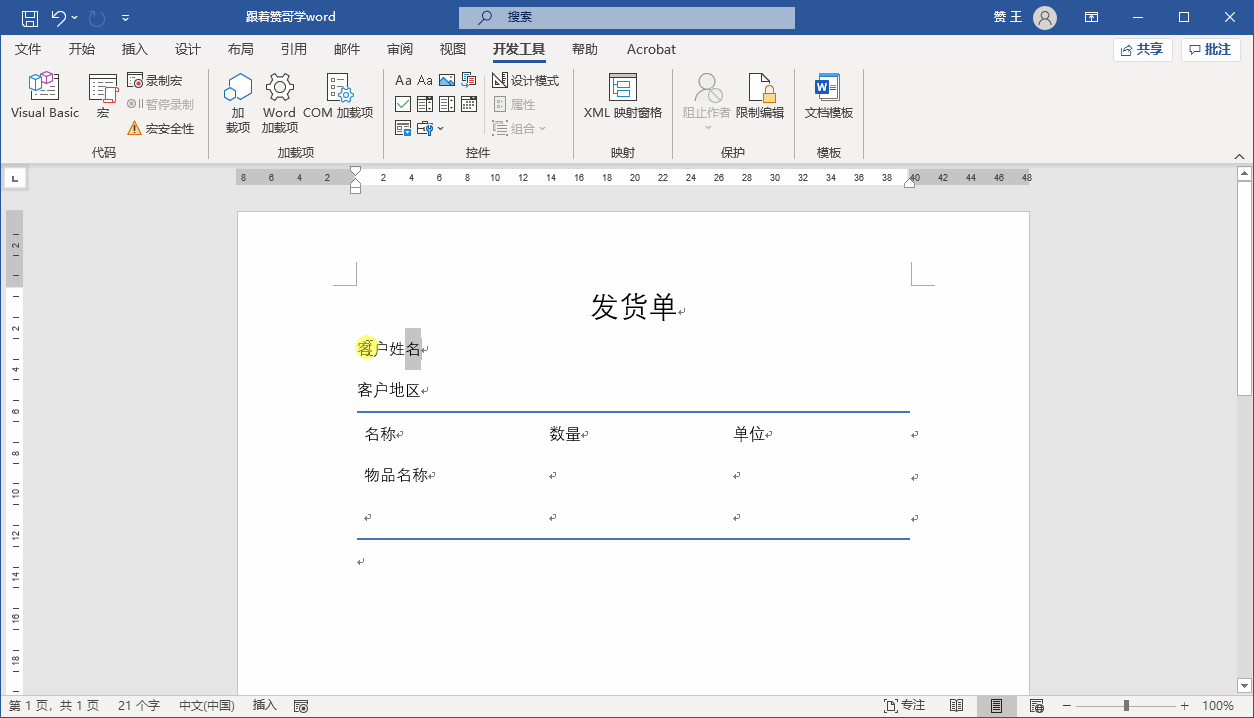
3、调整控件参数
①点击控件之后,选择多出来的那一快调整整个控件的字体、颜色、大小等。
②还可以选中控件之后,使用属性,选择:被编辑后删除控件(被编辑之后就是纯文本不再是控件了)。
③点击状态栏的【设计模式】,来调整提示文字。
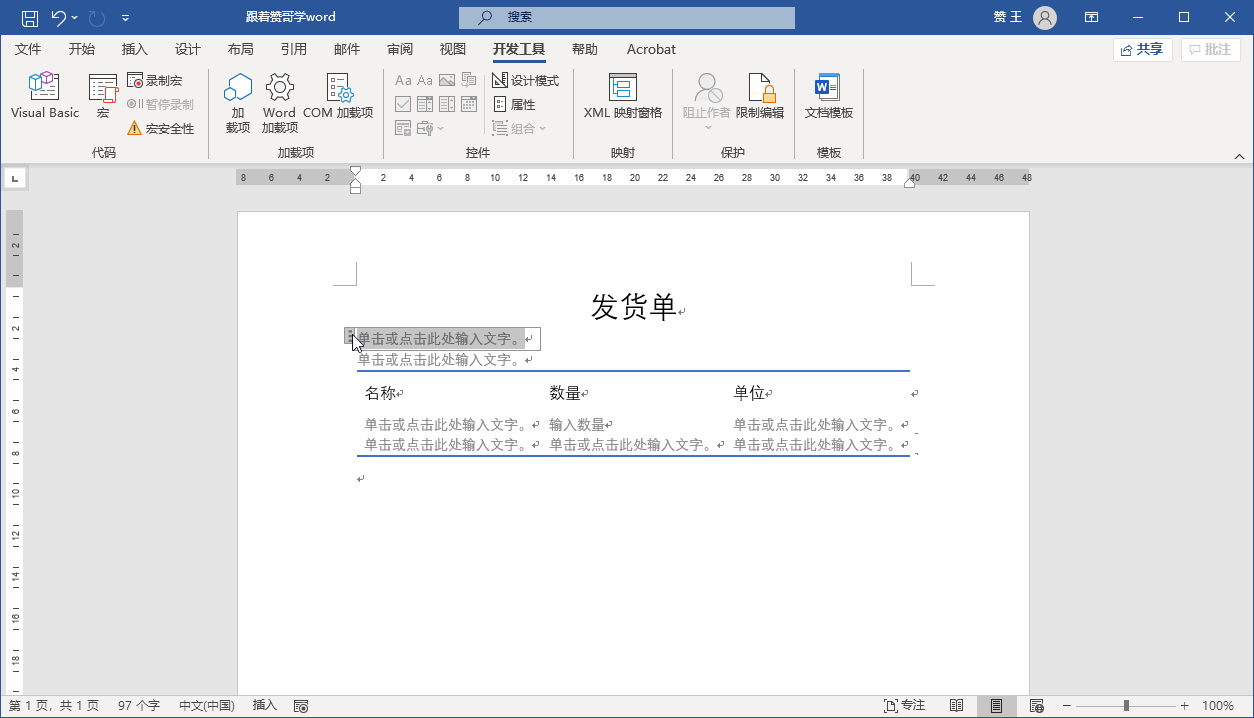
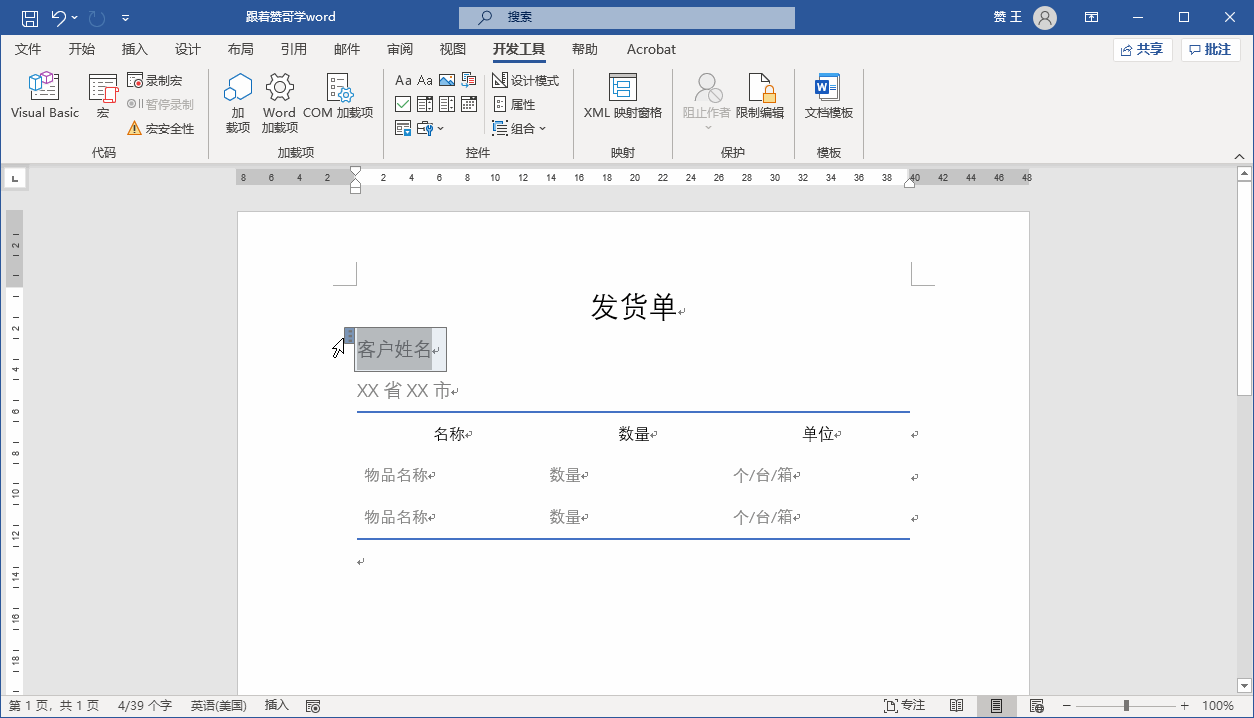
三、课后提升
1、已经有文字的地方插入控件,内容将直接被替换为之前的文本,需要先删除之后再插入;
2、控件的字体大小不跟跟随设置改变,就像我们课前预览那样,控件很小,文字输入之后就变成了你设置的大小。
----------------------
好了,学会了吗?如果你还遇到解决不了的问题,都可留言告诉我们。我们将在第一时间帮助您解决。
征集:征集20例Word实际操作案例,比如说:这个简历怎么做出来的?Word怎么做出美观的日历?日常看到的,工作需要的,都可以发过来,一起复盘,一起进步。





















 1万+
1万+

 被折叠的 条评论
为什么被折叠?
被折叠的 条评论
为什么被折叠?








